在符號庫中調用各種符號是在我們使用CAD軟件繪制圖形時經常會遇到。下面,我們就以浩辰CAD機械2019軟件為例,介紹一下其“超級符號庫”的使用方法。
浩辰CAD機械2019“超級符號庫”的界面非常簡潔(如圖1),其功能包括【符號查找】和【符號調用】兩大塊。為使界面盡可能直觀,我們采用兩頁分別管理。
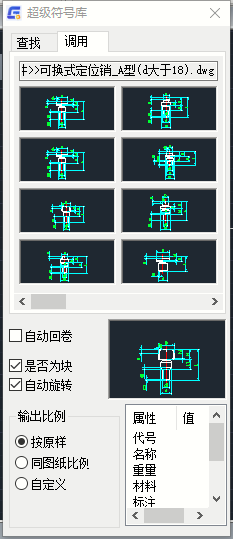
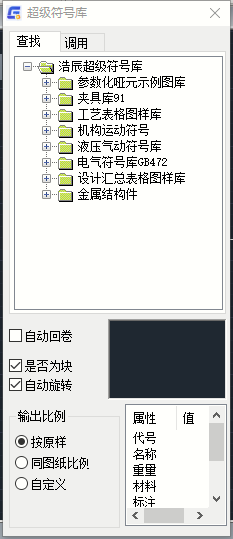
圖1
其中,【符號查找】用于實現對庫中符號圖形文件的查找,對符號庫分類結構的瀏覽。在瀏覽目錄結構時,界面右下部分實時顯示該節點下符號的圖象,雙擊此圖象就會打開該文件并可進行瀏覽等操作。而雙擊某一符號的節點后,軟件會自動切換到符號調用頁面。
【符號調用】功能則用來實現對符號圖形的顯示和拖動插入,圖形部分是浩辰CAD機械2019中符號調用的菜單和工具條,可以快捷地調用(如圖2)。
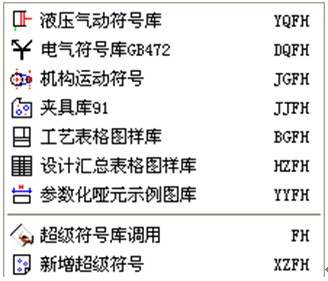
圖2
從菜單或工具條中,我們選擇要調用的符號庫,然后在界面中點取【調用】,即可出現調用的對話框。
具體調用時,我們先選擇好合適的輸出比例,然后將鼠標指向要調用的符號節點或圖片后按下鼠標左鍵不放,直至拖動到圖形區后松開。
插入一個符號后,我們可按鼠標右鍵連續插入同一符號,符號會保持比例相同的比例。如果需要改動比例,必須重新設置比例,再進行拖動插入。
那么,當我們遇見符號庫中沒有的新符號,而我們又需要頻繁調用的時候怎么辦呢?浩辰CAD機械2011提供了新符號入庫功能,我們可以借助這個功能實現新符號的入庫。
要實現新符號的入庫,我們需要依次點擊【超級符號庫】—【新增超級符號】,當出現“請選擇構成符號的實體”的提示后,我們輸入要選擇的圖形實體;出現“輸入基點”的提示后,我們輸入選擇改圖形符號插入時的基點。
之后,我們選擇文件夾或者新建一個文件夾,輸入文件名,將文件保存在該目錄下(如圖3)。再打開Windows資源管理器時,就會發現在此目錄下生成了一個文件*.dwg。
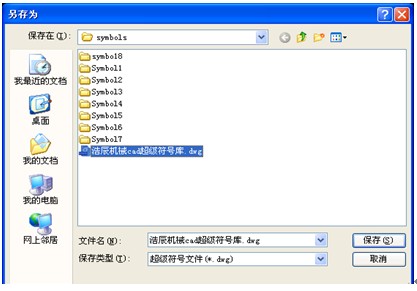
通過以上的操作,就能快速實現超級符號的調用,簡單高效,大大節約了設計師的工作效率。安裝浩辰CAD軟件試試吧。更多CAD教程技巧,可關注浩辰CAD官網進行查看。
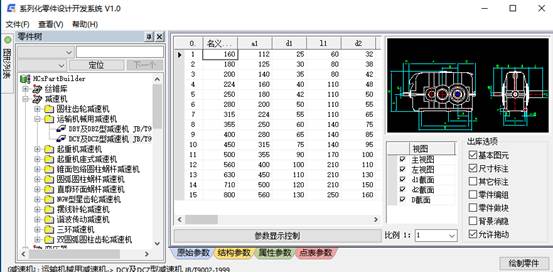
2019-07-03

2023-11-09

2023-11-09

2023-11-09

2023-11-09

2023-11-08

2023-11-07

2023-11-07

2023-11-07

2023-11-06

2023-11-06

2023-11-03
